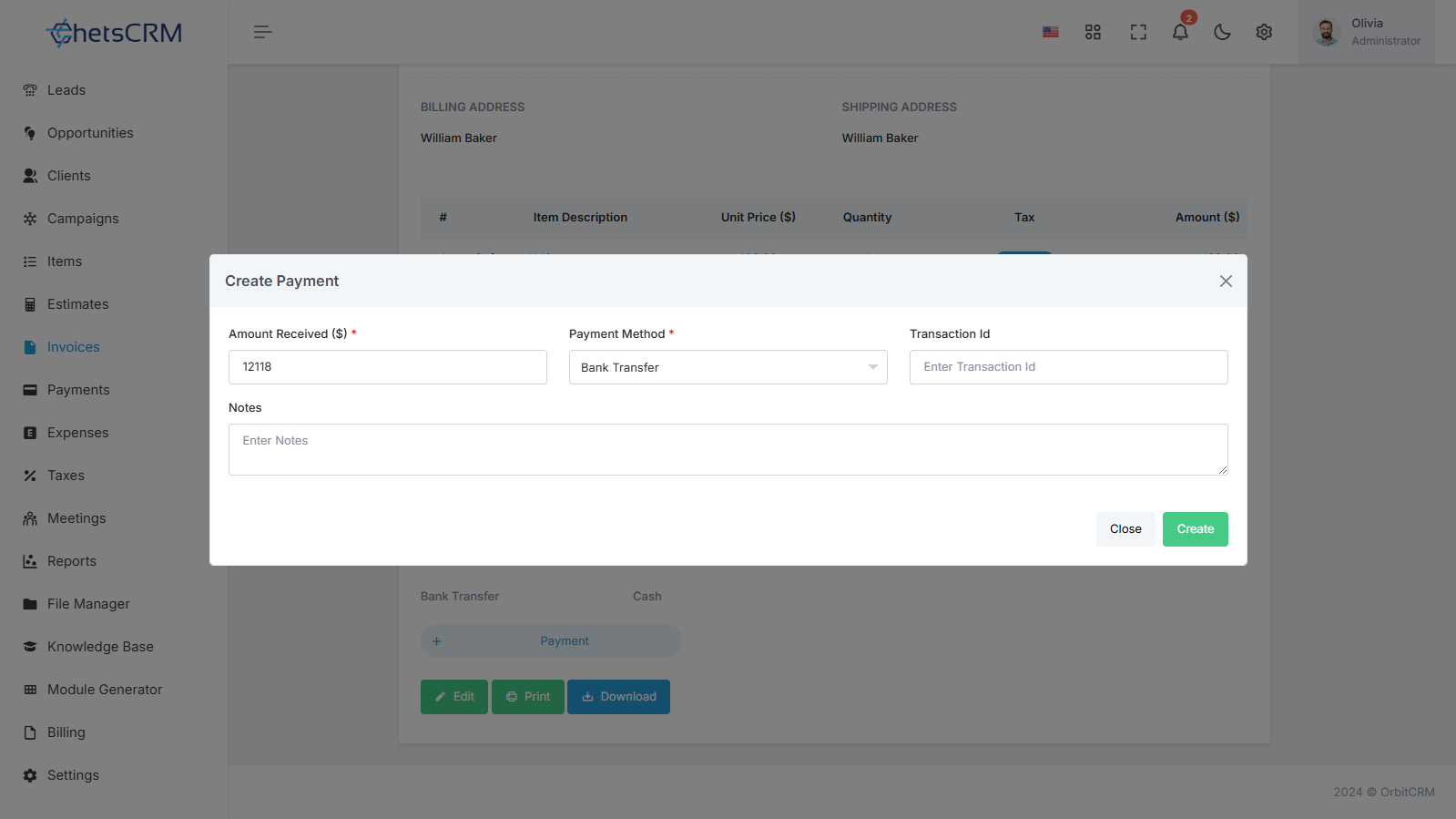Wie Füge Ich Zahlung Hinzu?
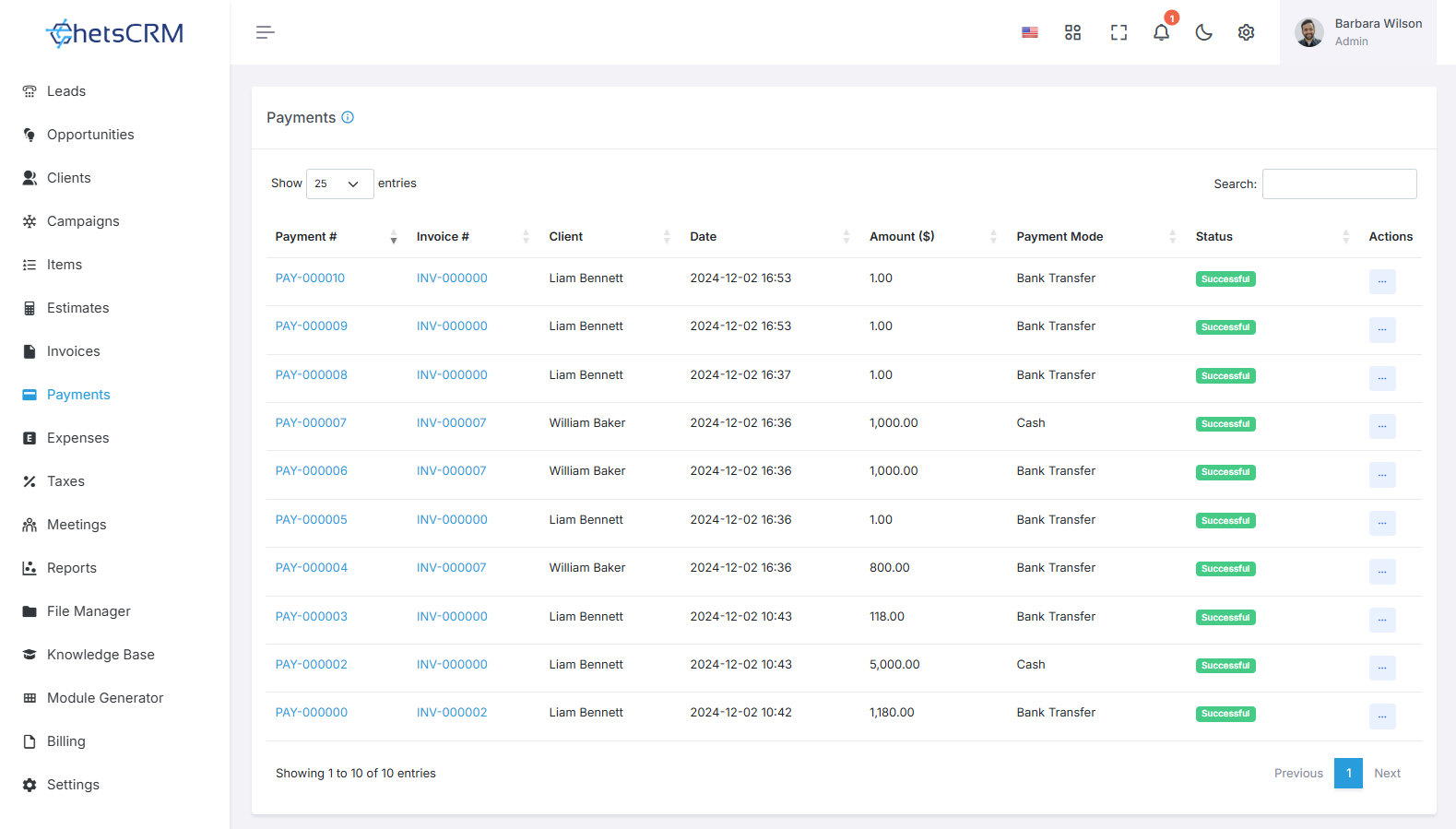
Die Erfassung von Zahlungseingängen für erstellte Rechnungen ist für die Führung genauer Finanzunterlagen und die Nachverfolgung ausstehender Salden von entscheidender Bedeutung. In diesem Leitfaden werden die einfachen Schritte zur Eingabe von Zahlungen im Vertriebsmodul beschrieben, sodass Sie Ihre Debitorenbuchhaltung effizient verwalten und einen zeitnahen Abgleich von Transaktionen sicherstellen können.
Geben Sie die Zahlungsdetails ein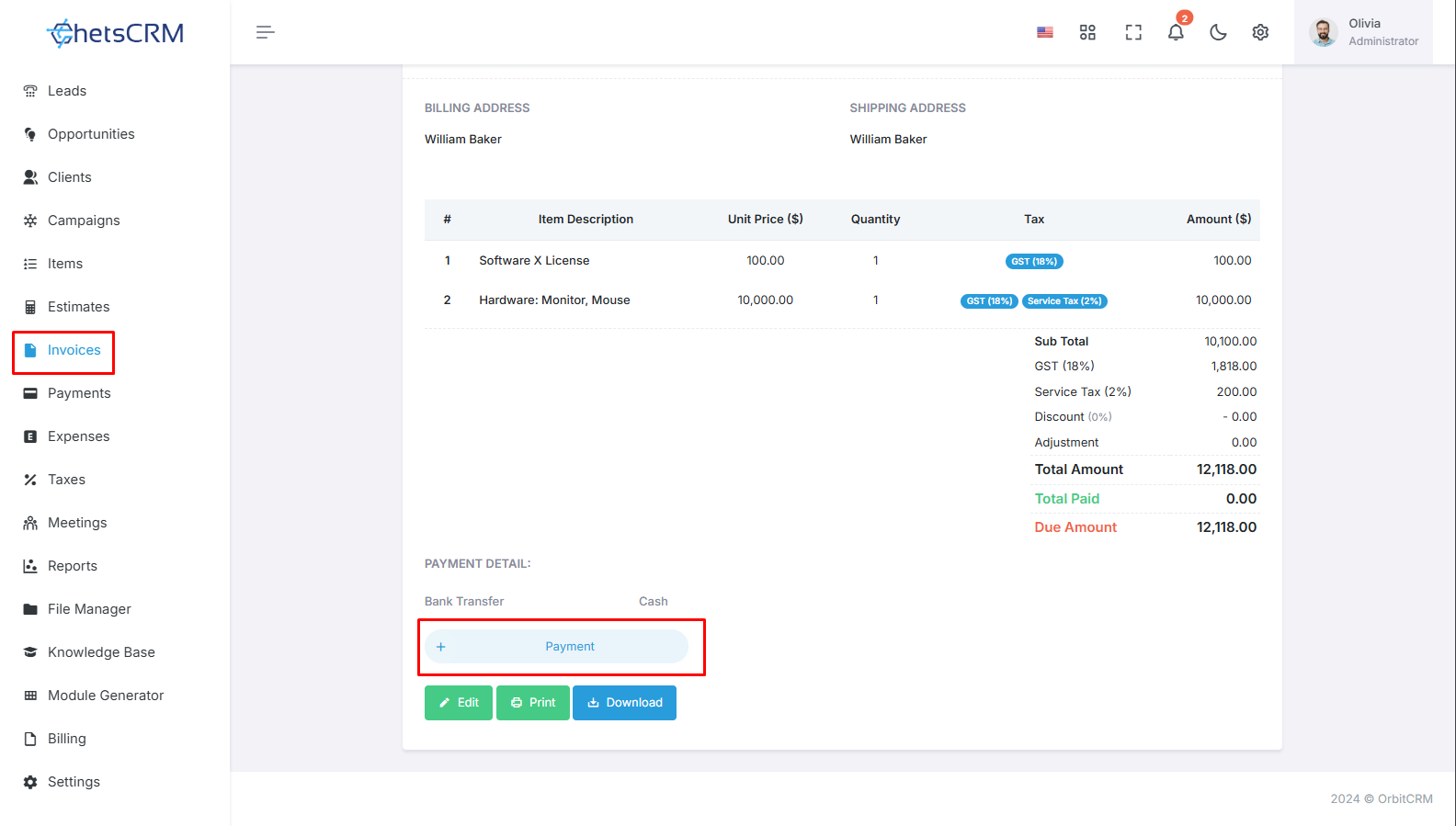
Zugriff auf den Rechnungsbereich
Öffnen Sie das Vertriebsmodul Ihres Systems.
Navigieren Sie zum Rechnungsbereich, der sich normalerweise im Hauptmenü oder in der Seitenleiste befindet.
Anzeigen und Bearbeiten der Rechnung
Suchen Sie die Rechnung, für die Sie die Zahlung erhalten haben, anhand ihrer ID oder anderer identifizierender Informationen.
Klicken Sie auf die Rechnungs-ID, um deren Details anzuzeigen.
Bei Bedarf können Sie die Rechnung bearbeiten, bevor Sie die Zahlung erfassen.
Zahlungsdetails eingeben
Suchen Sie in der Ansicht mit den Rechnungsdetails nach der Option zum Aufzeichnen der Zahlung, die normalerweise mit „Zahlung“ gekennzeichnet ist.
Klicken Sie auf die Schaltfläche „Zahlung“, um den Zahlungserstellungsprozess zu starten.
Sie werden zum Zahlungserstellungsformular weitergeleitet.
Formular zur Zahlungserstellung
Ausfüllen des Zahlungserstellungsformulars
Erhaltener Betrag
Geben Sie den vom Kunden erhaltenen Betrag ein.
Bezahlverfahren
Wählen Sie die vom Kunden verwendete Zahlungsmethode aus (z. B. Paypal, Offline).
Transaktions-ID
Geben Sie ggf. die mit der Zahlung verknüpfte Transaktions-ID ein.
Beschreibung
Geben Sie optional eine kurze Beschreibung oder einen Hinweis zur Zahlung ein.
Speichern der Zahlung
Überprüfen Sie die Zahlungsdetails auf Richtigkeit.
Klicken Sie auf die Schaltfläche „Erstellen“ oder „Speichern“, um die erhaltene Zahlung dem System hinzuzufügen.
Rechnungsstatus aktualisieren
Sobald die Zahlung erfolgreich erfasst wurde, ändert sich der Status der Rechnung automatisch von „Unbezahlt“ auf „Bezahlt“.
Diese Statusaktualisierung spiegelt den Zahlungseingang für die jeweilige Rechnung wider.
Rechnungen verwalten
Nach der Erfassung der Zahlung können Sie die Rechnung bei Bedarf weiter verwalten.
In der Ansicht „Rechnungsdetails“ können Sie die Rechnung bearbeiten, herunterladen oder löschen.
Wenn Sie diese einfachen Schritte befolgen, können Sie die für Rechnungen eingegangenen Zahlungen in Ihrem Vertriebsmodul effizient erfassen. Dieser Prozess gewährleistet die genaue Verfolgung von Finanztransaktionen, erleichtert den zeitnahen Abgleich und trägt dazu bei, eine transparente Kommunikation mit Kunden über ausstehende Beträge aufrechtzuerhalten.